Подключение Cisco SPA-303 через веб-интерфейс
Рекомендуемая прошивка для работы с sip.neocomms.ru версия Cisco/SPA303-7.5.6
Обновление ПО: Скачиваем прошивку с Cisco
Запускаем upg-Cisco/SPA303-7.5.6, там:
Please enter IP address of your SPA: прописываем путь к Cisco/SPA303-7.5.6
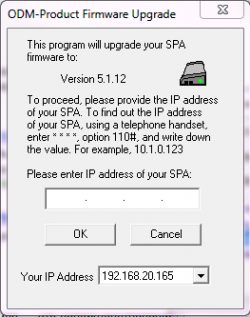
Спустя примерно 1 минуту начнется обновление ПО. Обновление продлится около 10 мин.
Подключаем блок питания в соответствующий разъём, к разъёму WAN подключаем кабель WAN. Подключаем телефонную трубку. Далее открываем WEB-браузер на подключённом к устройству компьютере и в адресной строке вводим IP-адрес телефона. Для того чтобы узнать IP-адрес телефона, на корпусе телефона нажимаем кнопку Меню (листочек с отогнутым краем), 9 Network, 2 CurrentIP. Если IP необходимо указать вручную (DHCP отключено), это можно сделать в меню 9.Network. Для дополнительной информации обратитесь к системному администратору или к инструкции. Если подключиться не удаётся, проверьте отключён ли Proxy Server (Пуск -> Панель Управления -> Свойства обозревателя -> Подключения -> Настройка сети). После ввода IP-адреса, в браузере откроется WEB-интерфейс телефона.
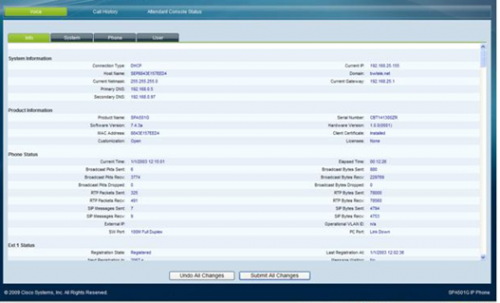
Нажимаем Admin Login затем advanced - откроются расширенные настройки устройства. Далее открываем вкладку System. Производим настройки подключения к локальной сети или сети Интернет (если они ещё не были произведены с клавиатуры телефона). Данные параметры Вы можете узнать у своего системного администратора или провайдера услуг Интернет. Secondary NTP Server: указываем сервер с которым телефон будет синхронизировать время.
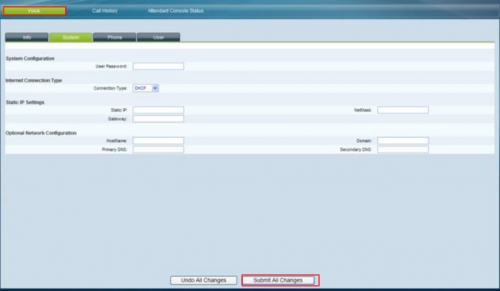
Открываем вкладку Voice -> SIP: RTP Parameters RTP Port Min: 1024, RTP Port Max: 65000 NAT Support Parameters STUN Enable: yes STUN Server: sip.neocomms.ru
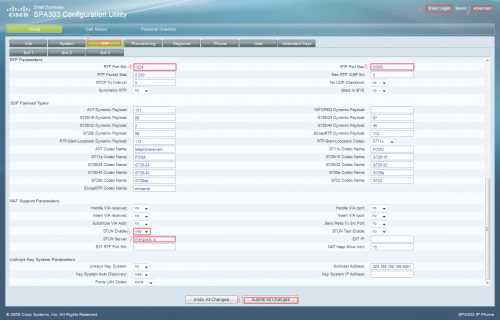
Нажимаем Submit all Changes.
Далее вкладка Phone.
Вкладки Ext1 - Ext3 – это телефонные линии. В зависимости от модели телефона бывает 1,2,4,8,12 линий.
Subscriber Information
Display Name: логин
Password: пароль к учётной записи SIP *
Auth ID: логин *
User ID: логин *
* Учетные данные (Логин и Пароль) вы можете посмотреть в Личном кабинете. Для просмотра пароля нажмите на значок глаза.
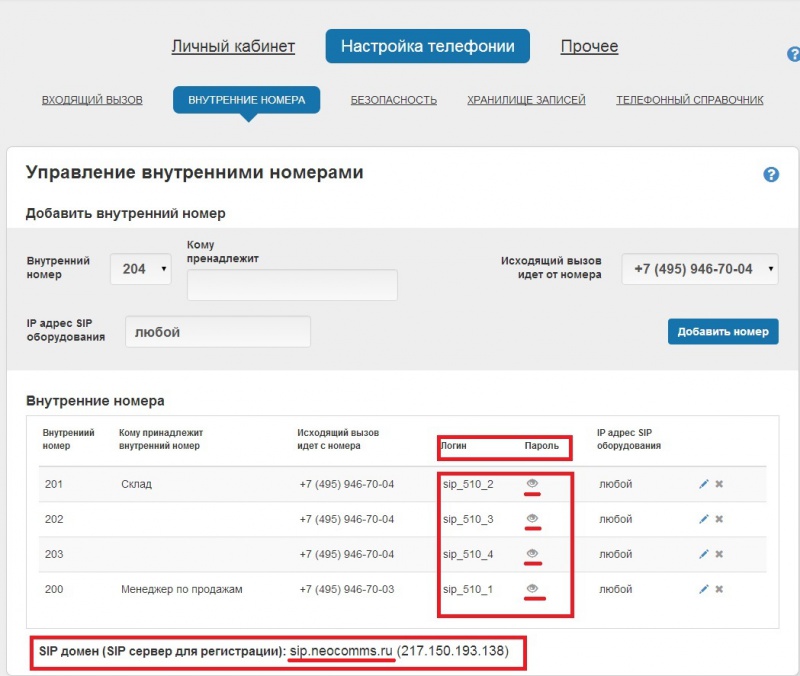
Use Auth ID: yes
Audio Configuration:
Preferred Codes: G.711a (или G.729)
G.729a Enable: yes (остальные кодеки можно отключить, в нашей сети они не поддерживаются).
DTMF Tx Method: InBand
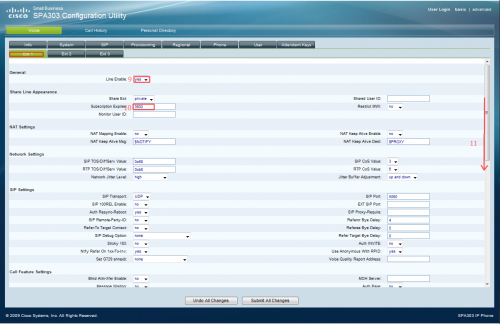
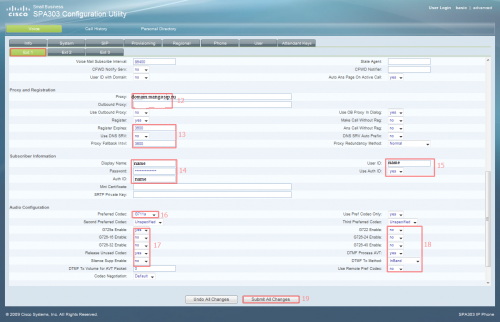
Нажимаем Submit all Changes.
Телефон настроен и готов к использованию. Для более детальной настройки читайте Инструкцию.
Примечания:
___________________________________________________________________
Dialplan (<8:7>xxxxxxxxxxS0|<7:7>xxxxxxxxxxS0|ххxx.|1xxS0)
При звонках по РФ людям привычнее набирать номер через 8, а провайдер связи принимает только в Е.164, поэтому 8 заменяю на 7, жду оставшихся 10 цифр и немедленно отправляю запрос (S0).
Вкл/выкл режима ожидания
Вкладка USER
Supplementary Services
CW setting: Yes - включить решим ожидания, No - выключить
DTMF Tx Method:
InBand - в голосе
AVT - RFC2833
___________________________________________________________________
Отключение WEB - интерфейса.
Вкладка SYSTEM
Enable Web Server: NO
Для вкл. WEB - интерфейса, заходим в меню телефона Menu - Network - 7 Enable Web Server - жмем Edit - жмем Y/N (выбираем YES) - жмем ОК - жмем SAVE

